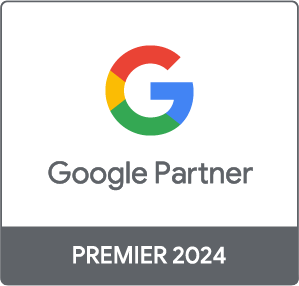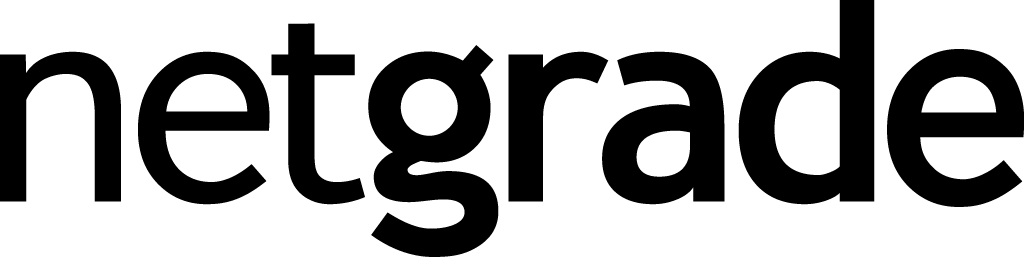Startseite » Wissen » SEA » Google Shopping einrichten
Google Shopping einrichten
Bei Google Shopping handelt es sich um die Online-Preissuchmaschine des weltbekannten Suchmaschinenanbieters. Als Teil einer umfassenden Online-Marketing-Strategie kann es sinnvoll sein, wenn sich Unternehmen Google Shopping einrichten. Da der Suchalgorithmus stets die relevantesten Suchergebnisse ausspielt, haben Werbetreibende mit einer Shopping-Platzierung die Möglichkeit, weit oben in den SERPs gelistet zu werden.
Google Shopping lässt sich in bezahlte und nicht bezahlte Ergebnisse unterteilen.
Wie funktioniert Google Shopping? Bei der kostenpflichtigen Variante wird per CPC-Auktionsverfahren bezahlt (CPC steht für Cost per Click). Der Shopbetreiber legt selbst fest, wie viel ihm ein Klick bei einer bestimmten Suchanfrage Wert ist. Die Suchmaschine bewertet indes unter anderem Qualität und Vollständigkeit von Daten, wie beispielsweise Produktbilder, Titel, Bildformat, Aktualität sowie Übereinstimmung von Feed und Produkt-URL.
Der Shopping Feed wird bei Google dort angezeigt, wo Suchende am häufigsten hinsehen. Bezahlte Anzeigen werden daher meist über den organischen Suchergebnissen dargestellt. Kostenfreie, organische Shopping-Anzeigen werden hingegen meist im Shopping-Tab platziert.
Google Shopping einrichten: Schritt-für-Schritt-Anleitung
Shopping-Kampagnen helfen dabei, Produkte besser zu bewerben. Nutzer sehen hierüber genaue Informationen zum Angebot, bevor sie auf die Anzeige klicken. Wir geben hier eine Schritt-für-Schritt-Anleitung, wie Sie Google Shopping einrichten können.
1. Google Ads Account
Wenn man Google Shopping einrichten möchte, braucht man zunächst einen Google Ads Account. Über dieses Werbetool können Onlinekampagnen mit profitablen Ergebnissen erstellt werden. Shopping-Anzeigen können Sie über das Tool einrichten und einstellen. Damit das Schalten von Anzeigen reibungslos funktioniert, finden Sie in unserem Artikel zu den Top-10-Fehlern bei Google Ads hilfreiche Infos.
Für das Einrichten eines Ads Accounts werden zunächst eine E-Mail-Adresse sowie eine Website für das jeweilige Unternehmen benötigt. Ist der Account erstellt, kann mit dem Einrichten von Shopping-Kampagnen begonnen werden.
2. Merchant Center Account erstellen
Das Google Merchant Center bietet die Möglichkeit, Käufern genaue Geschäfts- und Produktinformationen auf allen Google-Plattformen zu präsentieren. Dazu zählen beispielsweise Preis, Artikelnummer, Titel und Verfügbarkeit bestimmter Produkte. So kann das Einkaufserlebnis der Kunden optimiert werden.
Welche Funktionen bringt das Merchant Center und warum ist es essenziell für Shopping-Kampagnen?
Wenn Sie Ihre Produkte in der Google Shopping List platzieren möchten, brauchen Sie neben einem Google Ads Account auch eine Registrierung im Merchant Center. Das Anlegen Ihrer Produktdaten erfolgt hier über ein standardisiertes Verfahren. Dabei werden für jedes Produkt bestimmte Attribute definiert.
Wie füge ich Produkte zum Google Merchant Center hinzu?
Um Produkte direkt im Merchant Center einzufügen, brauchen Sie keinen neuen Feed zu erstellen. Produkteinträge können auch einzeln eingereicht werden. So geht’s:
- Melden Sie sich dafür in Ihrem Merchant Center Account an.
- Im Navigationsmenü wählen Sie „Produkte“ und klicken auf „Alle Produkte“.
- Mit einem Klick auf das Plus-Symbol können Sie ein neues Produkt hinzufügen.
- Jetzt werden alle erforderlichen Datenfelder ausgefüllt.
- Als letzten Schritt müssen Sie nur noch auf „Speichern“ klicken.
3. Google Shopping – Produktfeed Fakten und Pflege
Die Qualität des Datenfeeds ist entscheidend für den Erfolg der Shopping-Kampagne. Im Idealfall werden je Produkt möglichst viele Eigenschaften angegeben. Titel und Beschreibung sind dabei der erste Schritt. Es kann dabei auch mit Keywords gearbeitet werden, damit die Suchmaschine die Anzeige leichter zuordnen und Nutzer das Produkt leichter finden können. Die Artikelpflege startet bereits im Shop selbst. Die wichtigsten Stellschrauben für die Pflege des Produktfeeds sind:
- Optimieren von Produkttitel und -beschreibung
- Korrektes Angeben der Attribute (ID, Titel, Beschreibung, Link, Bildlink, Verfügbarkeit, Verfügbarkeitsdatum, Preis, Marke)
- Nutzen optionaler Attribute (zusätzlicher Bildlink, mobiler Link, Selbstkosten, Verfallsdatum, Sonderangebotspreis, Sonderangebotszeitraum, Produkttyp, etc.)
Wie kann der Produktfeed aktuell gehalten werden?
Eine Möglichkeit für einen aktuellen Produktdatenfeed ist der geplante Abruf. Im Merchant Center können Sie einen Zeitplan für den Datenfeed einrichten. Dabei können Häufigkeit, Uhrzeit und Speicherort des Feeds festgelegt werden.
Eine weitere Möglichkeit für das Aktualisieren des Produktdatenfeeds ist das Erstellen mittels Google-Tabellen/-Sheets. Die Excel- oder Google-Tabellen-Datei kann einfach im Merchant Center hochgeladen werden.
Über den Subfeed im Merchant Center können Produktdaten über die Content-API hinzugefügt werden. Wenn beispielsweise eine Datenbank für die Produktverfügbarkeit und eine für den Preis vorliegt, ist dies eine gute Möglichkeit, um getrennte Attribute zu aktualisieren.
4. Google Ads und Merchant Center verbinden
Ist der Upload der Produkte im Merchant Center erfolgreich und wurden die Artikel von Google genehmigt, kann das Merchant-Konto mit dem Ads-Konto verknüpft werden.
Dafür gibt es grundsätzlich drei verschiedene Möglichkeiten, je nachdem, ob bereits ein Ads-Konto vorliegt oder nicht und ob dieses und das Merchant-Konto unter demselben Account eingerichtet sind.
Variante 1: Es liegt noch kein Ads-Konto vor.
Sie können aus dem Merchant Center heraus über den Navigationspunkt „Kontoverknüpfung“ unter „Konto erstellen“ ein Ads-Konto einrichten. Nach dem Speichern ist es direkt mit dem Merchant Account verknüpft. Die Zugangsdaten beider Accounts sind in diesem Fall identisch.
Variante 2: Es liegt ein Ads-Konto vor unter dem gleichen Account wie bei Ihrem Merchant Center.
Laufen beide Konten unter dem gleichen Account, kann ohne Umwege mit dem Einrichten einer Kampagne gestartet werden. Über den Menüpunkt „Kontoverknüpfung“ und mit der Schaltfläche „Shopping-Kampagne erstellen“ können Sie Ihre Kampagne einrichten. Die Verknüpfung besteht in diesem Fall bereits.
Variante 3: Ein Ads-Konto nutzen, das nicht mit dem Account des Merchant Centers verbunden ist.
Ist das der Fall, brauchen Sie selbst keine Zugriffsrechte auf das Ads-Konto (z. B. wenn es das Konto eines Arbeitskollegen ist). Für die Verknüpfung mit diesem „fremden“ Konto klicken Sie in Ihrem Merchant Center auf den Punkt „Kontoverknüpfung“ und dann auf den Button „Konto verknüpfen“. Hier trägen Sie die Ads-ID ein, mit der das Merchant Center verbunden werden soll. Die Ads-Kundennummer finden Sie oben rechts im eingeloggten Bereich des Ads-Kontos. Nach dem Eintragen der ID besteht die aktive Verknüpfung.
Die Verknüpfung ist nur notwendig, wenn Sie bezahlte Shopping-Anzeigen einrichten möchten.
5. Kampagne in Google Ads erstellen
Dieser Schritt ist ebenfalls nur dann nötig, wenn man bezahlte Anzeigen einrichten möchte. Ist dies der Fall, können Sie wie folgt vorgehen:
- Im Ads Konto anmelden
- Auf den Menüpunkt „Kampagnen“ klicken
- Auf das Plus-Symbol klicken und „Neue Kampagne“ auswählen
- Zielvorhaben für die Kampagne auswählen (sofern keiner der Vorschläge passt, kann man „Kampagne ohne Zielvorhaben erstellen“ auswählen
- Kampagnentyp bestimmen und auf „Weiter“ klicken
- Anzeigengruppen einrichten und Anzeigen erstellen
Google Shopping einrichten: Kostenfreie Nutzung
Unternehmen können auf Google auch kostenfreie Shopping-Anzeigen einrichten. Diese kostenlosen Ads erscheinen jedoch nur im Google-Shopping-Tab (zwischen den bezahlten Anzeigen im oberen und unteren Bereich), nicht in den klassischen Karussell-Anzeigen der SERPs. Der Vorteil? Online-Händler können so ohne großes finanzielles Budget neue Kunden erreichen. Wer bereits bezahlte Anzeigen platziert hat, kann diese durch die kostenfreien ergänzen, was möglicherweise die Kosten senken bzw. die Performance erhöhen kann.
Wie optimiert man Google Shopping mit der kostenfreien Alternative?
Um die kostenfreie Alternative zu optimieren, gibt es verschiedene Möglichkeiten. Dazu gehören z. B. strukturierte Daten auf der Website. Weitere Möglichkeiten für die Optimierung sind:
- Detaillierte Produkt- und Shop-Infos
- Hochwertige Produktbilder einreichen
- Produkttitel-Attribute sollten für jeden Feed deskriptiv sein
- Spezifische Keywords berücksichtigen und in die Attribute integrieren
- Relevante Produktfeed-Attribute (z. B. Größe und Geschlecht) berücksichtigen
- Produkttyp-Attribut mit mindestens 3 Stufen optimieren
Die Suchmaschine nimmt Ihre Shopping-Artikel außerdem besser auf, wenn Sie sie via Content-API, Google-Sheets oder einen Zeitplan hochlädst und regelmäßig aktualisierst.
Wie auch bei organischen Suchergebnissen im Web-Bereich können Sie die organischen Shopping-Ergebnisse nach dem Einrichten über SEO-Maßnahmen optimieren.
Google Ads Agentur netgrade
Falls Ihnen die Einrichtung von Google Shopping schwer fällt, helfen wir Ihnen als professionelle Google Ads Agentur gerne weiter. Melden Sie sich einfach direkt über unser Kontaktformular bei uns.